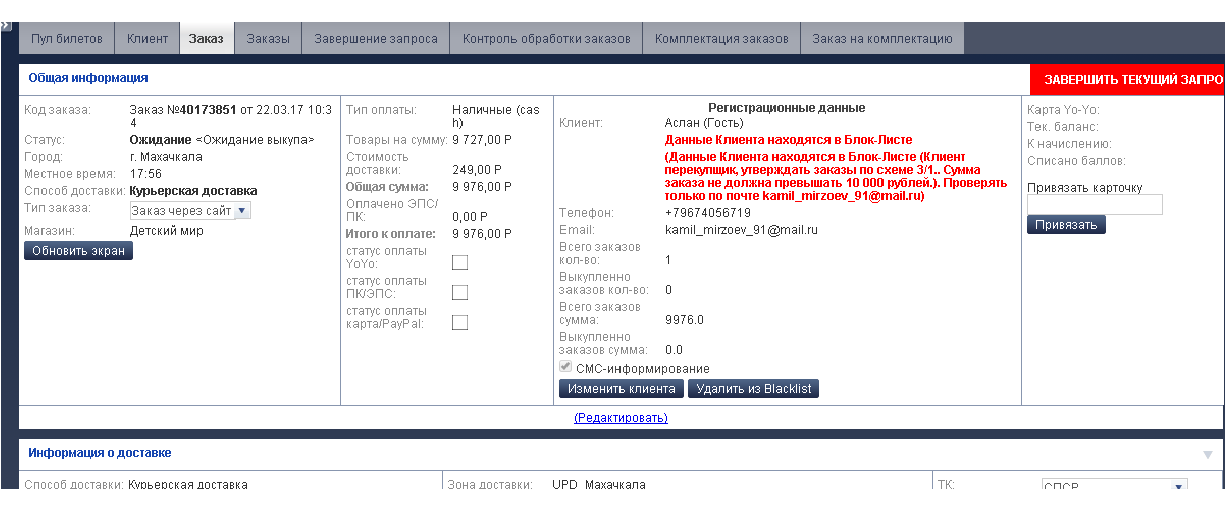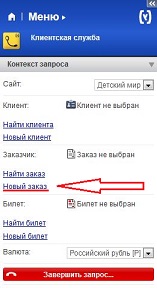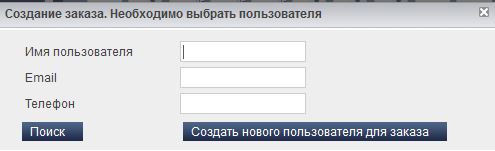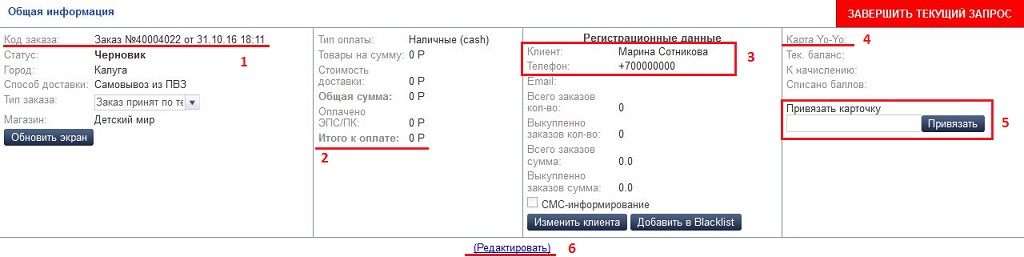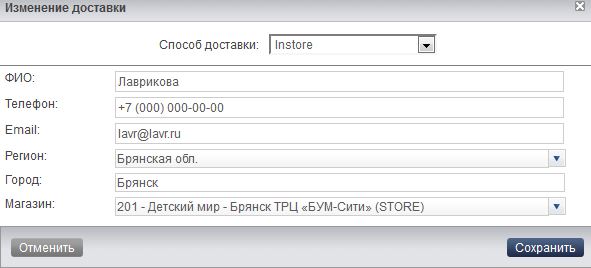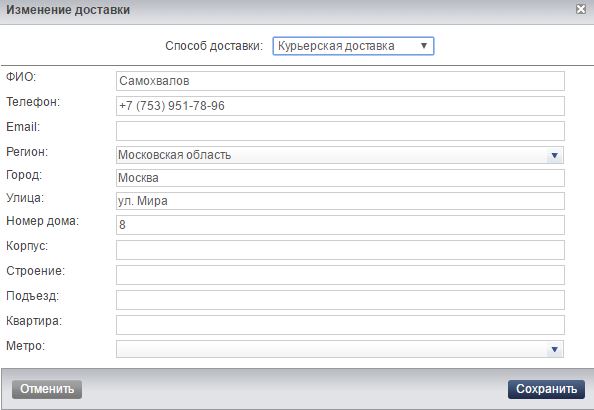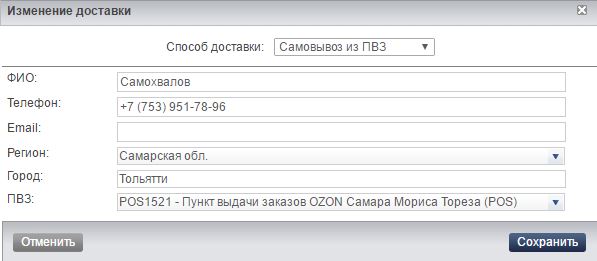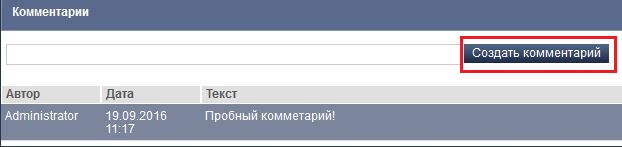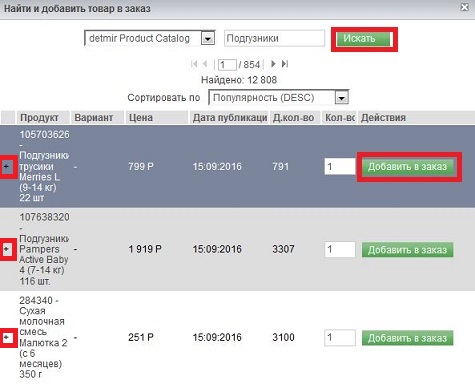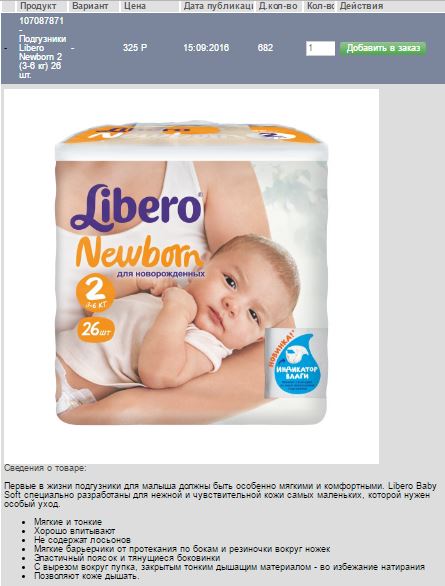В Операторском интерфейсе (в старой админке) создан функционал контроля списка «проблемных» клиентов.
Если данные клиента внесены в «Черный список» (фрод), то при открытии заказа будет отображаться информация о том, что данные клиента находятся в Блок-листе:
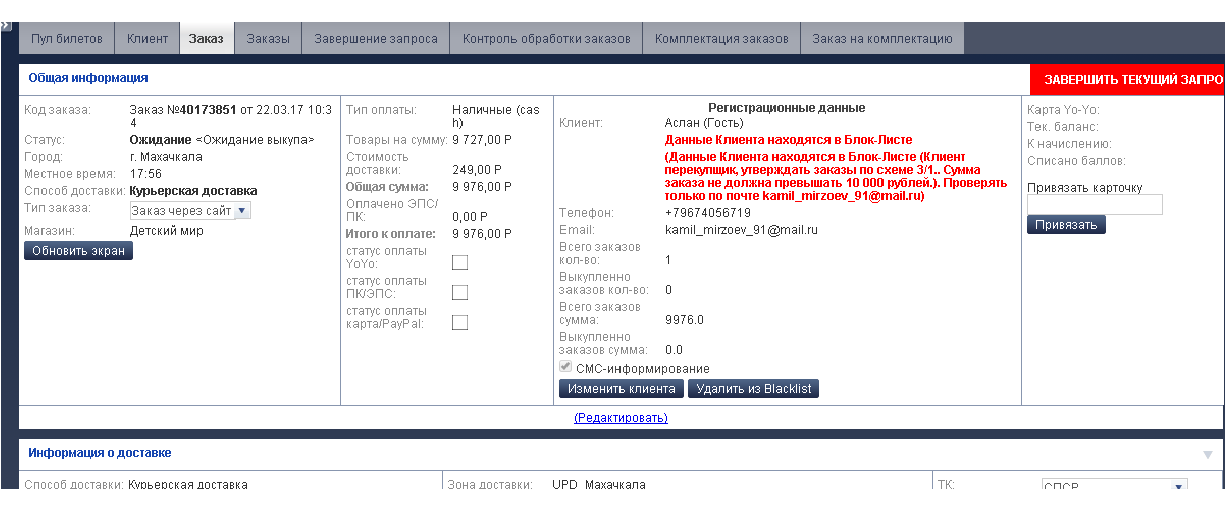
Алгоритм действий:
Шаг 1. Внимательно прочитать комментарий к клиенту.
Важно! Если у клиента большое кол-во невыкупленных заказов, проверить, занесен ли Клиент в Черный список в старой админке (раздел Колл-центр –Черный список, поиск по номеру телефона (номер пробуем ввести разными способами (с 7 или 8 и без 7 и 8) или по эл.почте.)). Если клиент занесен в Черный список, то далее действовать по алгоритму Блок-лист и также следует направить инф-цию супервизору (в дальнейшем через shop скорректируют информацию о клиенте в Хайбрисе).
Шаг 2. Действовать по комментарию.
- Если в комментариях по этому клиенту НЕ пустое, то действовать согласно указаниям в этом комментарии.
- Если в комментариях по этому клиенту пустое, то на имя данных клиентов можно утверждать не более 7 заказов со способом доставки Курьер + ПВЗ (всего 7) и не более 1 заказа со способом доставки Instore – это правило 7 / 1.
Важно! Если в комментариях стоит, что заказ могут утверждать ТОЛЬКО сотрудники ДМ, заказ перевести в статус «Ожидание – Уточнение информации».
Шаг 3. Считать все обработанные, но не выкупленные заказы клиента.
Важно! Историю заказов клиента проверять следует и в программе Хайбрис, и в старой админке.
1. Если принимаем решение, обрабатывать ли заказ Инстор, то считаем ТОЛЬКО заказы Инстор этого клиента.
Это заказы в статусах: Обработан, Готов к выдаче.
Для заказов Инстор, в которых товары по акции, и товар из категории:
- смеси,
- каши,
- подгузники,
- трусики-подгузники,
- техника бытовая, в т.ч. Philips,
то можно отправить на сборку (обработать) максимум 1 заказ на одного клиента (а не на один магазин), и в этом заказе может быть не более 4 акционных товаров - это правило действует для всех клиентов (независимо от того, вблок-листе клиент или нет).
2. Если принимаем решение, можно ли подтвердить заказ Курьер или ПВЗ, то считаем ТОЛЬКО заказы Курьер и ПВЗ этого клиента вместе.
Это заказы в статусах: Утвержден, Готов к сборке, Упакован, Отгружен.
Шаг 4. Действовать по алгоритму:
- Если лимит 7 / 1 не превышен, заказ можно обработать по стандартному алгоритму.
- Если лимит превышен:
1.Посмотреть самый поздний день доставки заказов (отдельно для группы заказа Инстор и заказов с доставкой с ИМ)
2.Поменять отгрузку на следующий день от найденной даты доставки/дня выдачи
3.Отсчитать день доставки по соответствующему Алгоритму обработки заказов
4. Написать комментарий к заказу: «Ожидание выкупа заказов №…(перечислить номера невыкупленных заказов). Самый поздний день доставки заказов (указывать день доставки из п.1). Заказ согласован с клиентом с доставкой на ХХ.ХХ.ХХХХ г»
5. Заказ перевести в статус Ожидание, подстатус Ожидание выкупа
6.Обязательно совершить звонок клиенту, проинформировать, какие заказы он должен выкупить и дату доставки заказов, переведенных в статус «Ожидание», подстатус «Ожидание выкупа», в случае своевременного выкупа ранее подтвержденных заказов (см. Структура разговора с Клиентом из Блок-листа, Бриф 1).
Далее, следует каждый день обрабатывать заказы в статусе «Ожидание», подстатусе «Ожидание выкупа», день отгрузки ставить на сегодня.
1. Зайти в заказ, проверить статусы заказов, которые ранее были в ожидании выкупа
2. Если есть заказ(ы) в статусе «Доставлен», «Реализация проведена», то совершить звонок клиенту, согласовать заказ и до конца обработать.
Если заказ(ы) не были выкуплены, совершить звонок клиенту с целью напомнить о заказе, уточнить актуальность невыкупленного заказа, отменить заказ в статусе «Ожидание», подстатусе «Ожидание выкупа»(см. Структура разговора с Клиентом из Блок-листа, Бриф 2).
Если не дозвонились, перевести заказ в статус Недозвон,/Попытка1, далее следовать алгоритму Недозвон.
Важно! Заказы клиента из блок-листа по акции Phillips Avent обрабатываются согласно комментариям, но не переводить в статус Ожидание/Уточнение информации, если нет других комментариев и ограничений.
Если у клиента заказы на другой товар, то обрабатывать по схеме 7/1.
Оформление заказа оператором через ОИ.
Оператор может оформить заказ только с оплатой за наличные и только без списания бонусных баллов:
- при обращения клиента на ГЛ с просьбой оформить заказ,
- при необходимости переоформить заказ.
Оформление заказа нужно выполнять строго в порядке информационных секций.
Если технической возможности нет оформить заказ в Хайбрисе (страница не работает), то следует:
-заполнить анкету в интерфейсе TangoVoip3 (раздел «Не работает Хайбрис»), номер телефона указать в федеральном формате (8XXXXXXXXXX) и сохранить.
Важно! Анкеты сохранять необходимо только один раз, чтобы не создавать дубли.
Далее Анкета поступает в базу на обзвон в проект «Детский мир, не работает сайт (исходящий)»
В ОИ необходимо открыть Меню. Для этого нажимаем на >>:

В появившейся панели Меню выбираем «Новый заказ».
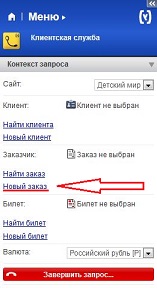
Шаг 1. Появится окно, которое предложит создать нового пользователя для заказа или найти клиента, если раньше он уже совершал заказ.
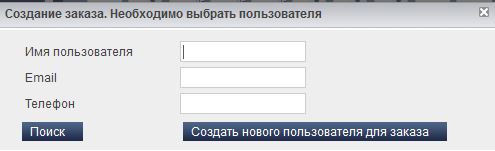
Сперва нужно попытаться найти клиента. Если ранее клиент не совершал заказов, то выбираем Создать нового пользователя для заказа. Корректно заполняем все поля: email, ФИО и Телефон. После чего нажимаем кнопку «Поиск». Если после имени написано в скобочках Гость, это означает, что пользователь не зарегистрирован на сайте ДМ.
Если требуется создать заказ на клиента, который не зарегистрирован на сайте, то:
1. Находим тестового клиента по след. данным:
Клиент: Универсальный гость
Телефон: +79999999999
Email: [email protected]
2.Меняем данные в самом заказе (в блоке «Информация о доставке»)
Важно! Когда заказ оформляется с помощью Универсального гостя, смс клиенту приходят некорректно (с большой задержкой), поэтому,в первую очередь, если клиент не зарегистрирован, попытаться создать нового пользователя. Если выходит ошибка, то заказ оформлять через Универсального гостя.
Если при оформлении (обработки)заказа выходит ошибка:
Не удалось утвердить в SAP. Код: 400 Сообщение: Адрес электронной почты sacrament [email protected] недействителен: server_error, значит стоит лишний проблем. Следует скорректировать.
Откроется информация по заказу. Она разделена на несколько секций:
• Общая информация. Содержит информацию о заказе, о типе оплаты и общей сумме заказа, информацию о клиенте и карте Yo-Yo:
• 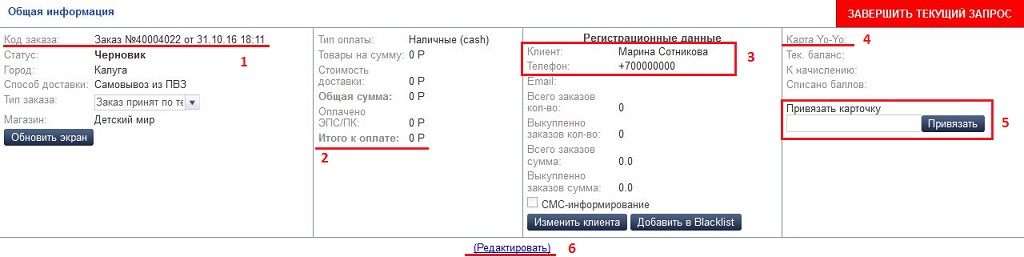
1. Код заказа. Включает в себя номер заказа, даты и время создания заказа.
2. Здесь будет находиться стоимость заказа с учетом стоимости доставки.
3. Данные о клиенте и его телефонном номере (номер для связи с клиентом)
4. Скидка по Бонусной карте Yo-Yo: текущий баланс карты, количество баллов, которые будут начислены на бонусную карту клиента.
5. Окно для внесения номера бонусной карты (если клиент забыл указать номер при оформлении заказа). Для информации: при внесении номера бонусной карты через ОИ бонусы будут только начислены на карту, списать бонусы (т.е. получить скидку по бонусной карте) нельзя. Если клиент не согласен только на начисление бонусов, то необходимо рекомендовать клиенту создать новый заказ самостоятельно с сайта и указать номер бонусной карты. При этом карта должна быть активна и номер телефона, указанный в анкете, должен быть активен.
6. Комментарий клиента к заказу.
Шаг 2. Информация о доставке 
1. Содержит информацию о способе доставки.
2. Адрес магазина, название ТЦ, в котором клиент планирует получить заказ.
3. Дата доставки и интервал доставки.
4. Дата отгрузки заказа, рассчитывается после даты доставки путем обратного отсчета количества дней доставки и отгрузки (правила расчета см. в Алгоритме обработки заказов в Интернет-магазине).
Для редактирования нажать кнопку «Изменить».
В появившемся окне необходимо выбрать из выпадающего списка способ доставки (Instore/Курьерская доставка/ Самовывоз из ПВЗ/ Самовывоз из магазина):
-Для Instore: необходимо заполнить поля Регион, Город и Магазин. Выбирать нужно строго из выпадающего списка. После заполнения необходимых полей нажать на «Сохранить»:
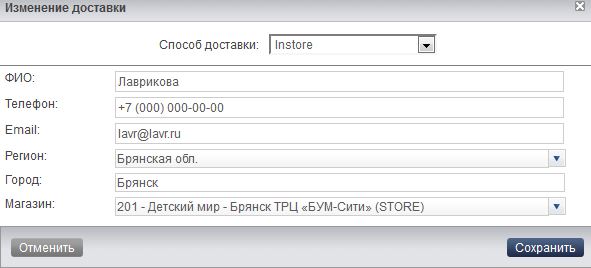
- Для Курьерской доставки: необходимо заполнить Регион, Город, Улица и Номер дома. Выбирать нужно строго из выпадающего списка (кроме номера дома). Все остальные поля заполняются по желанию клиента. При доставке по Москве и Санкт-Петербургу желательно указать станцию «Метро».
В секции «Комментарии клиента» указать: дополнительный номер телефона (желательно), код домофона или какую-то другую важную информацию (если называет клиент). После заполнения необходимых полей нажать на «Сохранить»:
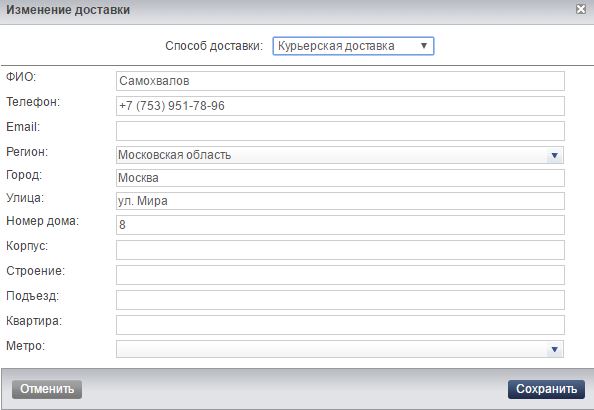
- Для самовывоза из ПВЗ: необходимо заполнить Регион, Город и ПВЗ. Выбирать нужно строго из выпадающего списка. После заполнения необходимых полей нажать на «Сохранить»:
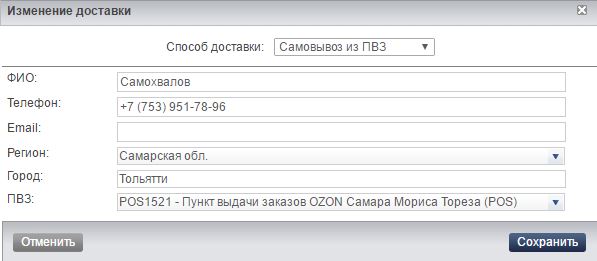
- Для самовывоза из магазина: необходимо заполнить Регион, Город и ПВЗ. Выбирать нужно строго из выпадающего списка. После заполнения необходимых полей нажать на «Сохранить»:
• Комментарии
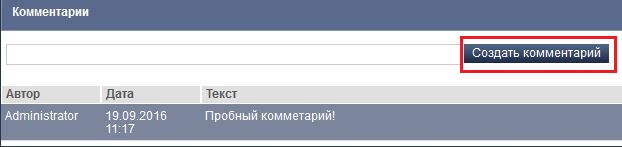
Чтобы создать комментарий, необходимо ввести сообщение в поле ввода и нажать кнопку «Создать комментарий». Все ранее созданные комментарии будут отображаться внизу.
Шаг 3. Состав заказа: Для добавления товара в заказ необходимо нажать на кнопку «Добавить товар».

В появившемся окне ввести код товара или наименование, для этого уточнить у клиента:
- Назовите, пожалуйста, код товара.
Код товара указан в карточке самого товара, справа от описания, первая строка под «звездочками».
Далее нажать на кнопку «Искать» (появится цена и наличие).
Внимание! Если нужно найти товар определенного размера (одежда и обувь) необходимо вводить изначальный код товара до выбора размера.
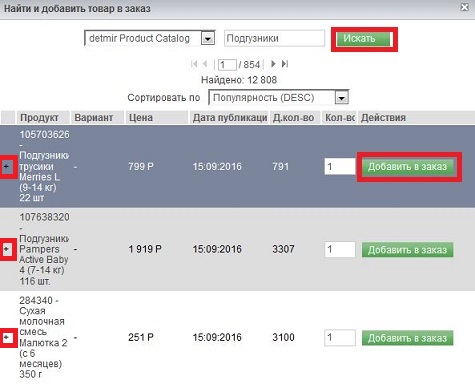
Проставить требуемое количество, нажать кнопку «Добавить в заказ» в столбце Действия. Если товар не добавляется при нажатии «Добавить в заказ», значит Вы указали количество больше, чем есть в наличии (колонка «Д.кол-во» отображает допустимое количество товара). Слева от товара находится «+», при нажатии на который откроется окно с дополнительной информацией о товаре. При повторном клике на «-» окно свернется.
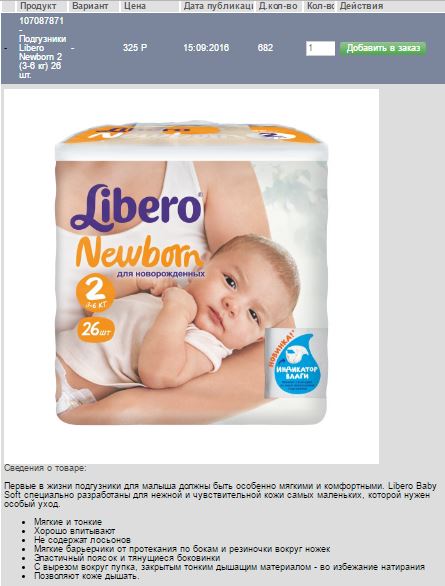
Для добавления других товаров повторить указанные действия.
Внимание! Если в заказе есть акционные товары, то они автоматически будут показаны в секции Потенциальные рекламные акции.
Шаг 4. Далее для обработки заказа нажимаем кнопку «Рассчитать заказ». Данное действие доступно для заказов со способом доставки Курьер или самовывоз из ПВЗ.
Система сама рассчитает дату отгрузки со склада, дату доставки заказа курьером, выбирает нужную Транспортную Компанию с учетом всех характеристик заказа. 
И только после этого интересуемся в клиента о желаемой дате доставки заказа. Сверяем все даты (для всех типов заказов, кроме Instore)
Если требуется изменить дату доставки, то ее необходимо менять через поле «Дата доставки клиента», далее нажать на кнопку «Рассчитать заказ».
Шаг 5. Озвучить брифы из «Структур разговора с клиентом»:
- Если в заказе присутствует товар в ассортименте.
- Если остаток товара 0/1.
- Если в заказе присутствует Детское питание.
- Бриф «Завершение разговора».
Обязательно озвучить: Просьба подтвердить, что с правилами продажи на сайте Вы ознакомились и согласны.
Шаг 6. Перевести заказ в статус:
«Сборка в магазине» – для заказов Instore.
«Подтвердить заказ» – заказы Курьер и самовывоз из ПВЗ, самовывоз из магазина.
Нажать кнопку «Завершить текущий запрос». Все данные автоматически сохранятся.

Внимание! При оформлении заказов запрещено использовать в комментариях спецсимволы типа?, £, ₽
Эти спецсимволы не читаются на стороне получателя, и в результате IDOC падает в ошибку
«Ошибка регистрации отправления в системе. Ошибка обработки данных. Ответ сервера. Преобразование одного или нескольких символов из XML в целевые параметры сортировки невозможно».